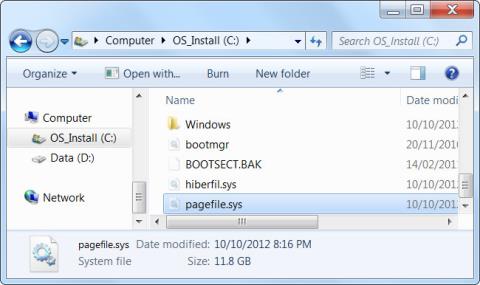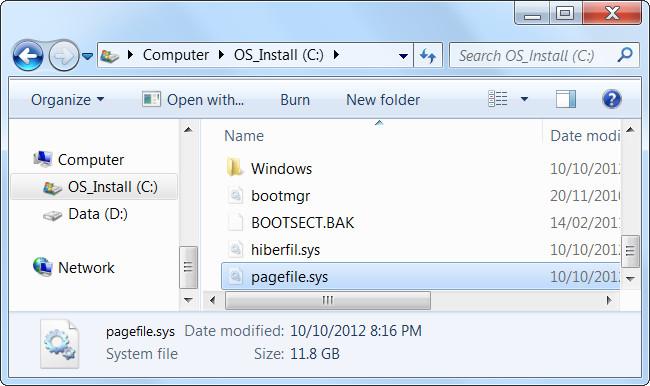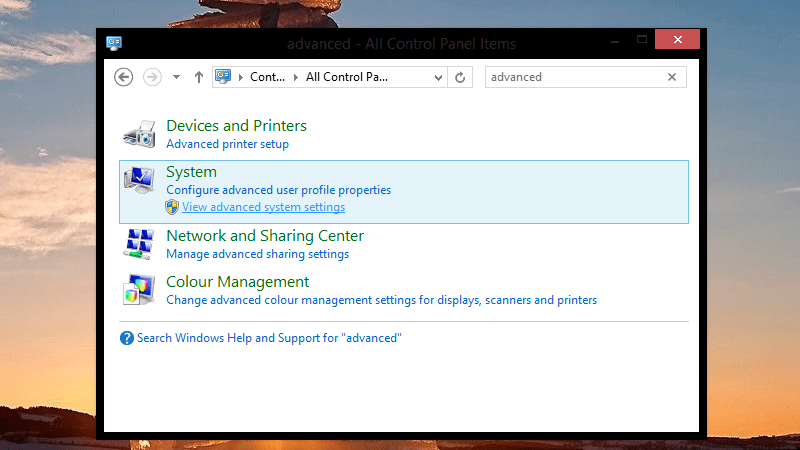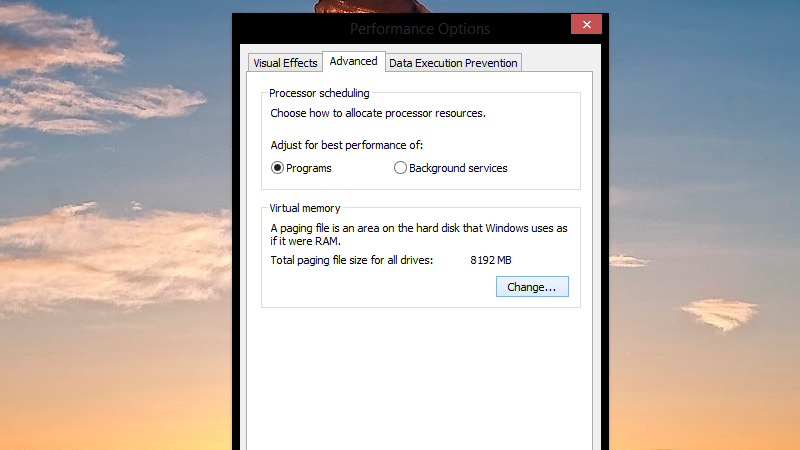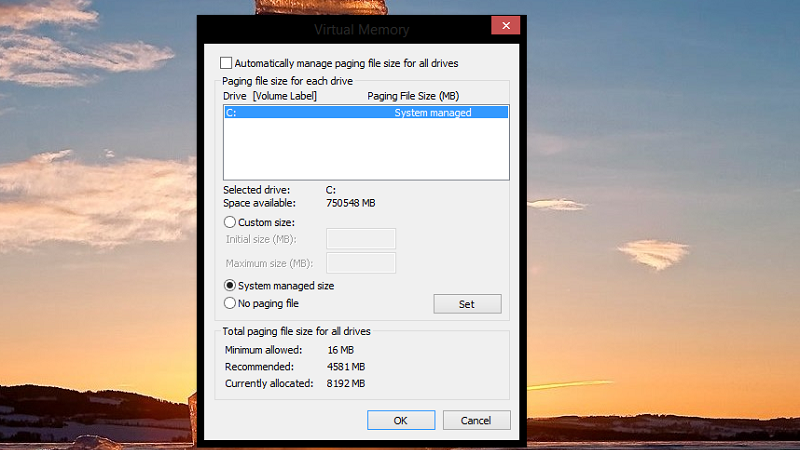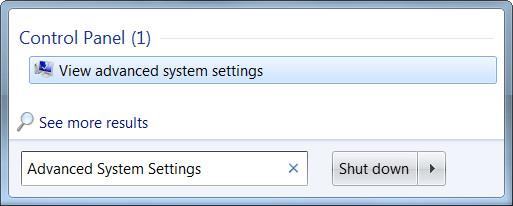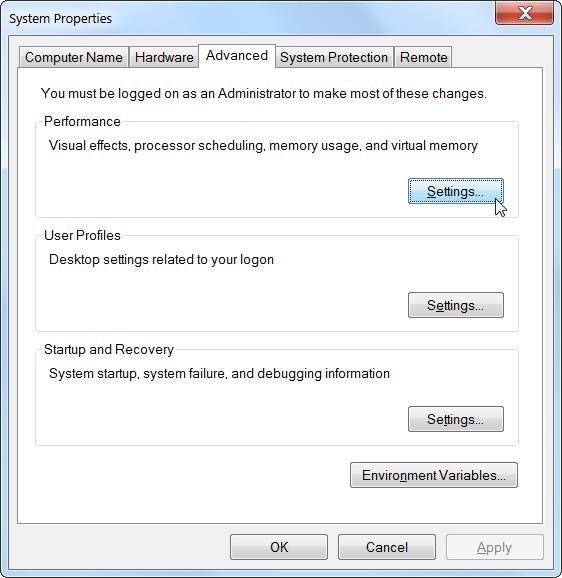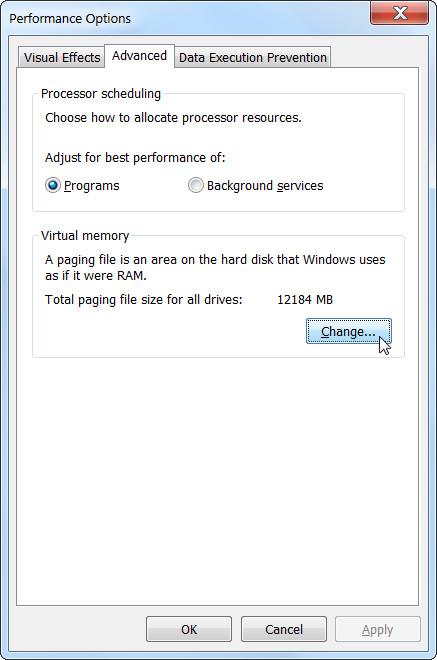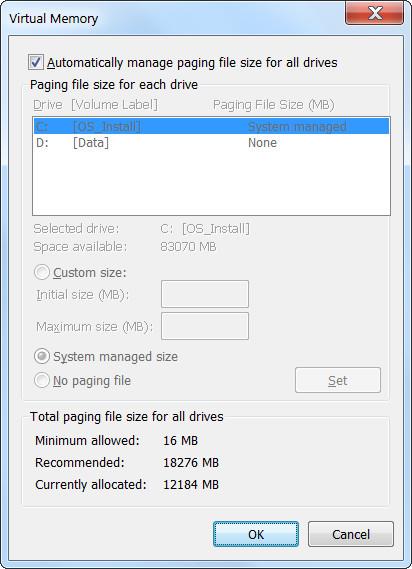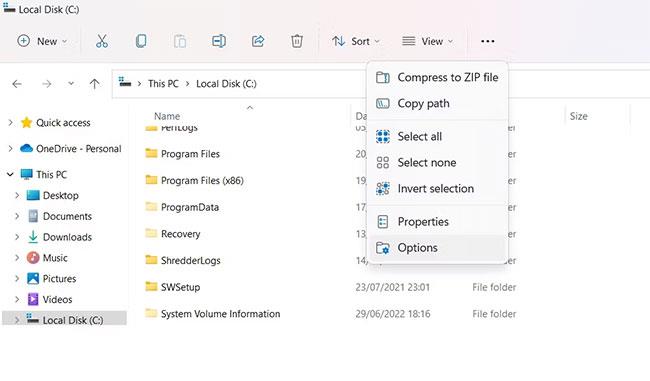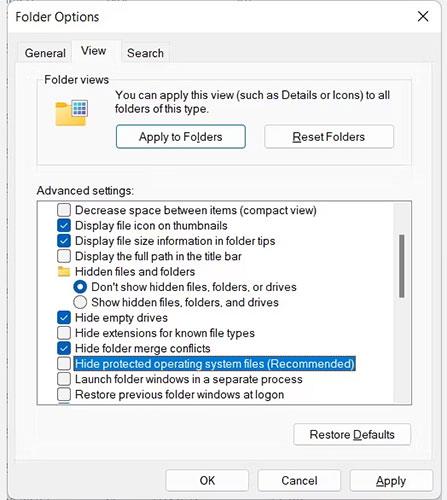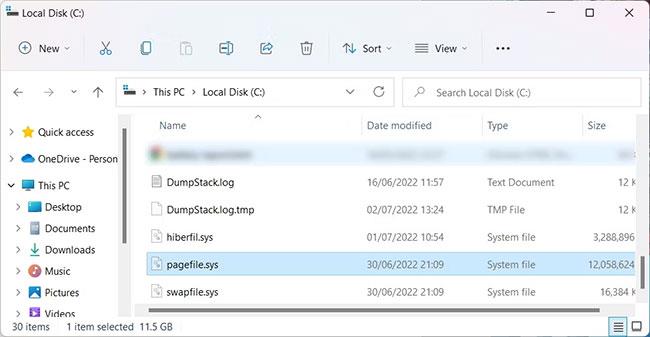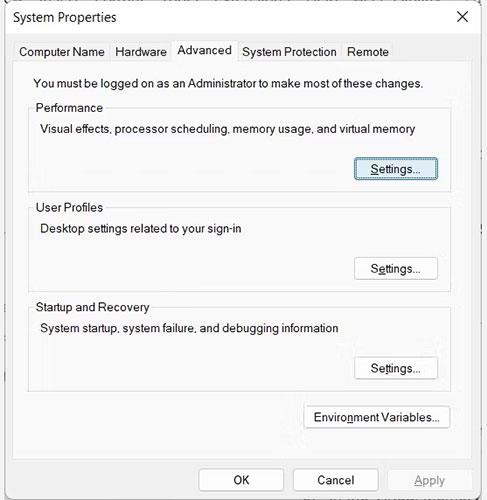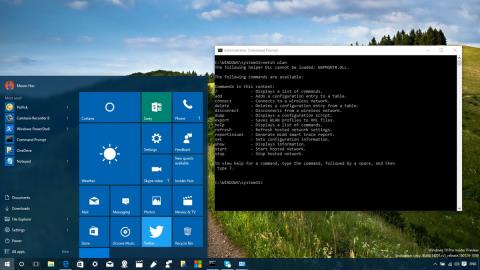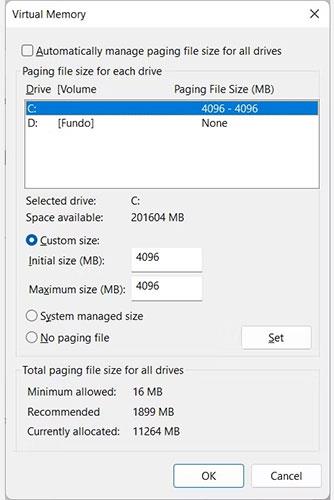Když je paměť RAM počítače plná, systém Windows používá k ukládání dat stránkovací soubor . I když můžete upravit nastavení stránkovacího souboru, systém Windows umí dobře spravovat stránkovací soubory sám. Soubory stránek Windows jsou často nepochopeny. Lidé si myslí, že to způsobuje pomalé počítače, protože jeho používání je pomalejší než RAM počítače, ale mít stránkovací soubor je lepší než žádný soubor.
Chcete-li porozumět více o paměti RAM, můžete si přečíst tento článek: Vše o paměti RAM notebooku a co potřebujete vědět
Obsah článku
1. Co je to stránkovací soubor a jak funguje?
Stránkovací soubor je soubor na pevném disku počítače, známý také jako odkládací soubor, stránkovací soubor nebo stránkovací soubor. Ve výchozím nastavení je umístěn na C:\pagefile.sys, ale neuvidíte jej, dokud neřeknete Průzkumníkovi Windows, aby zobrazil tyto chráněné soubory operačního systému.
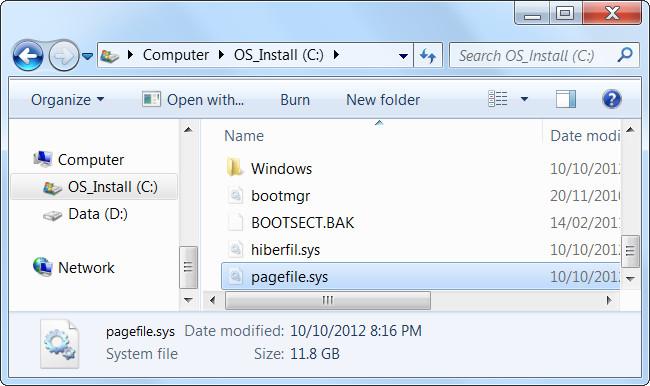
Váš počítač ukládá soubory, programy a další data, která používáte, v RAM (dočasné datové paměti), protože čte mnohem rychleji z RAM než z pevného disku. Když například otevřete Firefox, programové soubory Firefoxu se načtou z vašeho pevného disku a uloží se do paměti RAM. Počítače používají kopie v paměti RAM místo toho, aby četly stále stejný soubor z pevného disku.
Programy ukládají data, se kterými pracují. Když si prohlížíte webovou stránku, stáhne se a uloží do paměti RAM. Když sledujete video na YouTube, ukládá se do paměti RAM.

Když je vaše RAM plná, Windows přenese některá data z RAM zpět na pevný disk a umístí je do stránkovacího souboru. Tento soubor je virtuální paměť. Tato data se zapisují na pevný disk a čtou mnohem pomaleji než při použití paměti RAM. Je to redundantní paměť, místo aby zahazovala důležitá data nebo způsobovala pády programů, data se ukládají na váš pevný disk.
Systém Windows se pokusí přesunout data, která nepoužíváte, do souboru stránky. Pokud jste například po dlouhou dobu minimalizovali program a nic neudělali, mohou se jeho data přesunout do paměti RAM. Pokud přiblížíte program a všimnete si, že návrat chvíli trvá, protože je zaměněn zpět do souboru stránky. Když k tomu dojde, uvidíte blikat kontrolku pevného disku vašeho počítače.

S dostatkem paměti RAM v moderních počítačích počítač průměrného uživatele obvykle nepoužívá stránkovací soubory. Pokud si všimnete, že váš pevný disk začne pracovat „tvrdě“ a programy se začnou zpomalovat, když otevřete velké množství programů, je to známka toho, že váš počítač používá stránkovací soubory. Rychlost můžete zvýšit přidáním více paměti RAM. Můžete se také pokusit uvolnit paměť, například odstraněním nepotřebných programů běžících na pozadí.
2. Zakázat soubory stránek pro zlepšení výkonu?
Někteří lidé doporučují deaktivovat stránkovací soubory pro zrychlení počítače. Protože si myslí, že stránkovací soubory jsou pomalejší než RAM, a pokud máte dostatek RAM, Windows použije stránkovací soubory, které by měly používat RAM, což zpomalí váš počítač.
To opravdu není pravda. Lidé testovali tuto teorii a zjistili, že zatímco systém Windows může běžet bez souboru stránky, pokud máte velké množství paměti RAM, výkon se nezvýší, když soubor stránky zakážete. Pokud jej přesto chcete smazat, můžete postupovat podle níže uvedených kroků.
Krok 1: Otevřete Ovládací panely .
Krok 2: Najděte a otevřete Pokročilá nastavení systému.
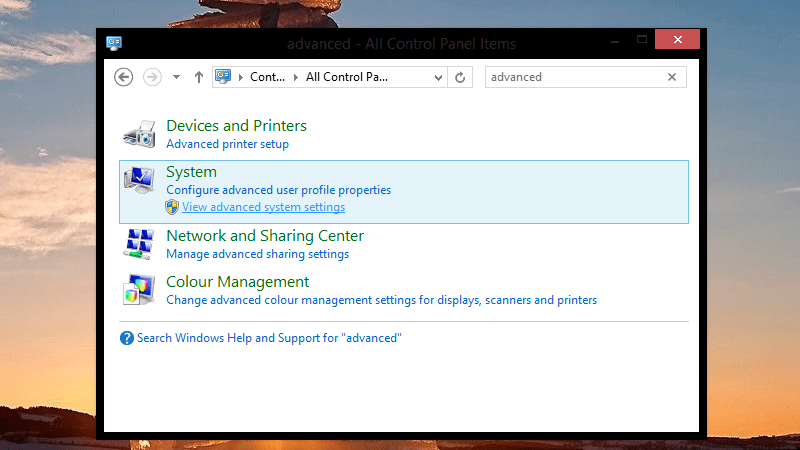
Krok 3: V části Výkon vyberte Nastavení.
Krok 4: Klikněte na Změnit.
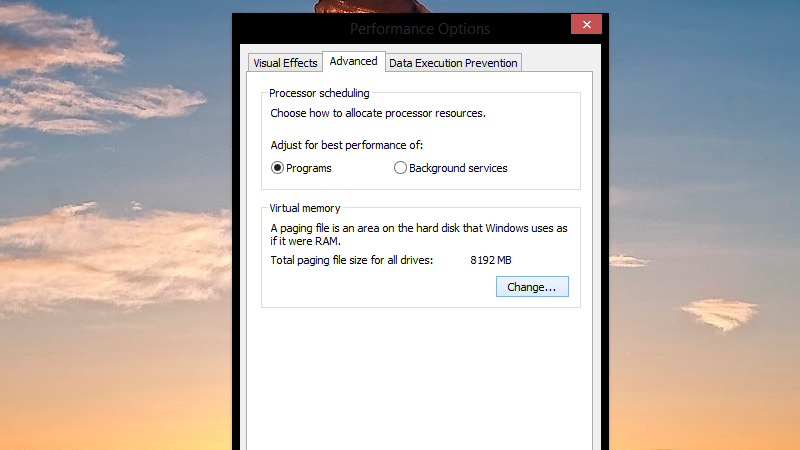
Krok 5: Zrušte zaškrtnutí políčka Automaticky spravovat velikost stránkovacího souboru na každé jednotce, vyberte možnost Žádný stránkovací soubor a pro soubor správy systému vyberte jinou jednotku.
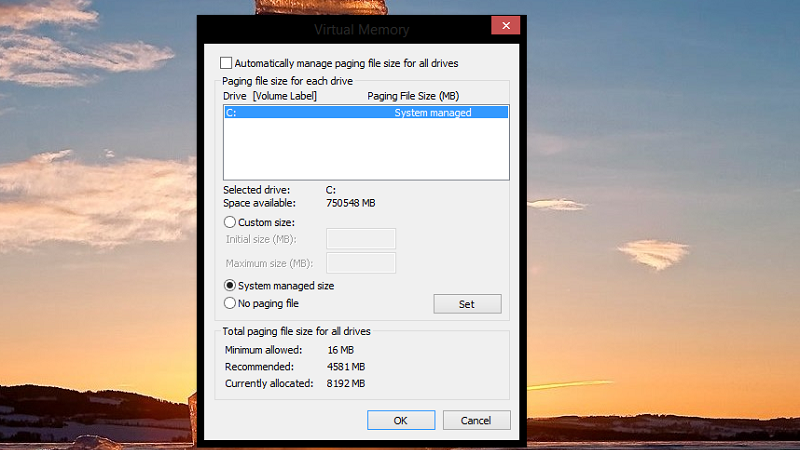
Zakázání souborů stránek však může vést k určitým problémům. Pokud programy začnou využívat veškerou vaši dostupnou paměť, začnou padat místo toho, aby byly přemístěny z RAM do stránkovacího souboru. To může také způsobit problémy při spouštění softwaru, který vyžaduje velké množství paměti, jako jsou virtuální stroje. Některé programy mohou dokonce odmítnout spustit.
Stručně řečeno, neexistuje žádný dobrý důvod k deaktivaci souborů stránek, kromě toho, že znovu získáte místo na pevném disku, ale potenciální nestabilita systému za to nestojí.
3. Správa souborů stránek
Systém Windows bude automaticky spravovat nastavení stránkovacího souboru. Pokud však chcete upravit nastavení stránkovacího souboru, můžete tak učinit v okně Upřesnit nastavení systému. Klikněte na Start , do nabídky Start napište Advanced System Settings a stisknutím klávesy Enter ji otevřete.
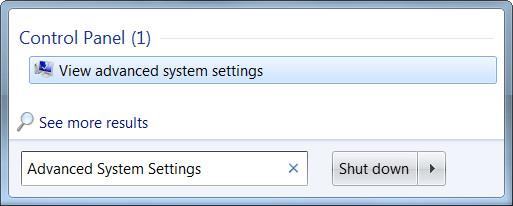
Klepněte na tlačítko Nastavení v části Výkon .
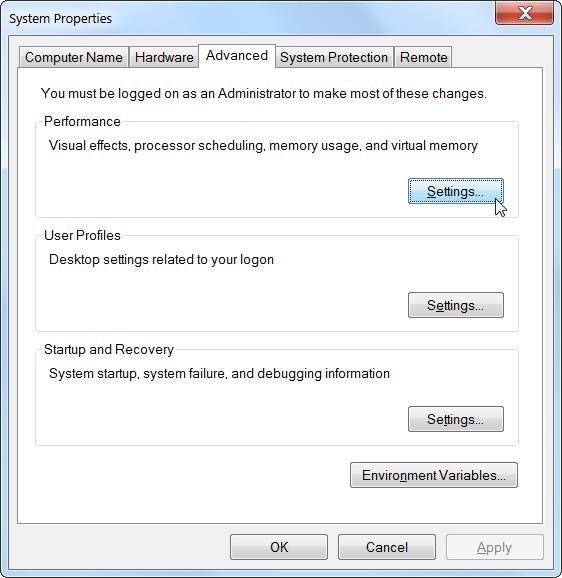
Klepněte na kartu Upřesnit a v části Virtuální paměť klepněte na tlačítko Změnit .
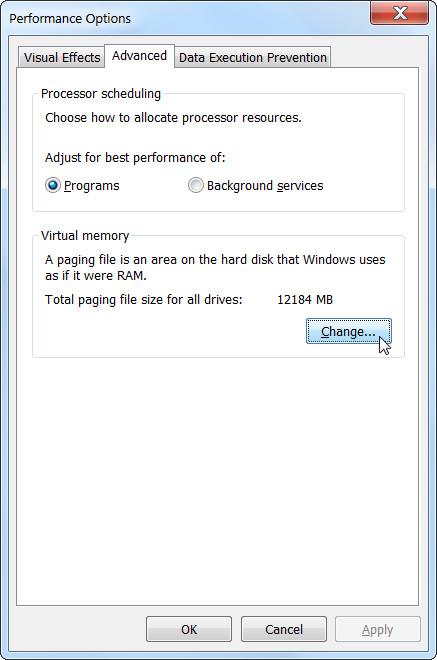
Systém Windows bude ve výchozím nastavení automaticky spravovat nastavení stránkovacího souboru. Většina uživatelů by toto nastavení neměla měnit a umožnit systému Windows, aby za vás udělal to nejlepší rozhodnutí.
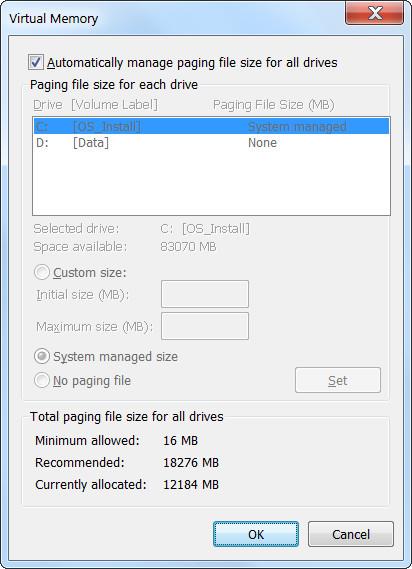
Vyladění však může být užitečné v některých případech přenosu souborů stránek na jiný disk. Pokud máte v počítači dva samostatné pevné disky, řekněme jeden pro systémový disk s nainstalovanými programy a jeden pro méně používaný datový disk, může být přenos stránkovacích souborů na datový disk možný Schopnost zvýšit výkon, když se používají stránkovací soubory. Tím se rozšíří výkon pevného disku, místo aby se soustředil na jeden disk.
Všimněte si, že to pomůže pouze v případě, že máte v počítači dva samostatné pevné disky. Pokud máte pevný disk rozdělený do více oddílů, z nichž každý má své vlastní písmeno jednotky, výkon se nezvýší. Bez ohledu na to, zda je pevný disk rozdělen nebo ne, je to stále stejný fyzický pevný disk.
4. Jak zkontrolovat velikost Pagefile.sys
Aby se zabránilo manipulaci s Pagefile.sys, systém Windows jej ve výchozím nastavení skryje. Pokud chcete soubor zobrazit, postupujte takto.
Krok 1: Stisknutím kláves Win + E otevřete Průzkumník souborů .
B2: Klikněte na Tento počítač v navigačním podokně vlevo a poklepáním na místní jednotku ( C: ) vpravo ji otevřete.
Krok 3: Nyní musíte otevřít Možnosti složky. Ve Windows 11 klikněte na tři svislé tečky v horní nabídce a vyberte Možnosti. Ve Windows 10 klikněte v horní nabídce na Zobrazit a poté klikněte na Možnosti.
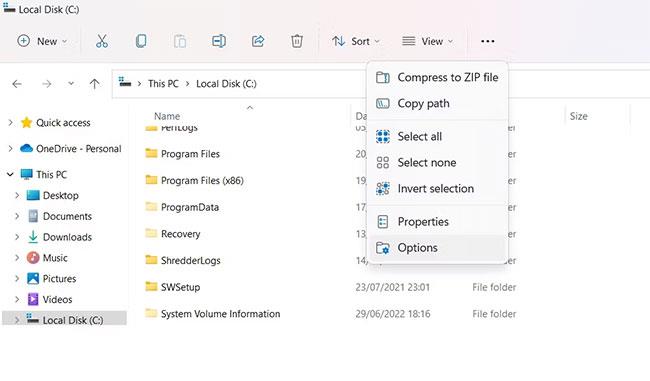
Klikněte na Možnosti
Krok 4: Vyberte kartu Zobrazit v Možnosti složky a zrušte zaškrtnutí políčka Skrýt chráněné soubory operačního systému (doporučeno) .
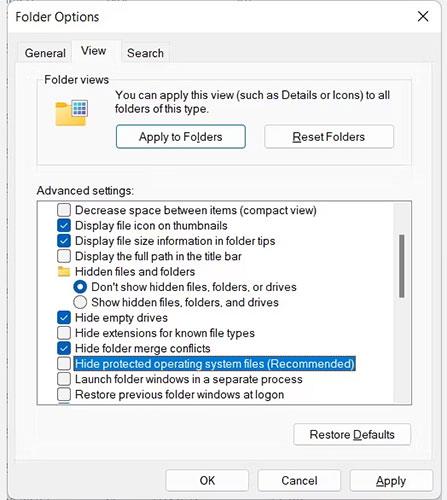
Zrušte zaškrtnutí políčka Skrýt chráněné soubory operačního systému (doporučeno)
Krok 5: V zobrazeném varování klikněte na Ano.
Krok 6: Zaškrtněte možnost Zobrazit skryté soubory, složky a jednotky .
Krok 7: Klepnutím na OK zavřete Možnosti složky a použijte změny.
Krok 8: Přejděte dolů na místním disku a uvidíte Pagefile.sys.
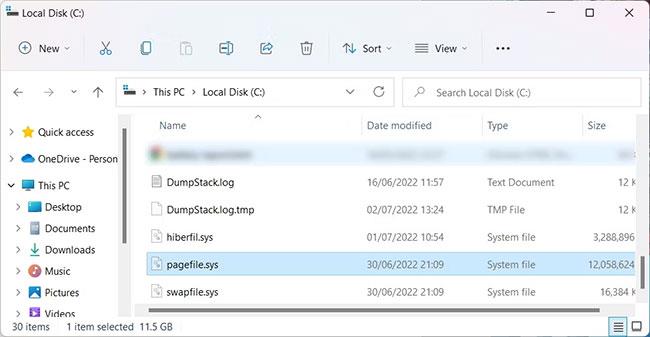
Přejděte dolů a vyhledejte Pagefile.sys
Jak můžete vidět, soubor Pagefile.sys je poměrně velký, a proto si mnoho lidí myslí, že jeho odstranění je dobrý nápad, když jim dochází úložný prostor.
5. Měl by být Pagefile.sys odstraněn?
Jednou ze situací, kdy má smysl odstranit Pagefile.sys, abyste ušetřili místo na disku, je situace, kdy máte hodně paměti RAM. Tímto způsobem může ukládat všechna data potřebná k udržení aplikací v chodu, aniž by je bylo nutné snižovat. Pro průměrného uživatele Windows bude minimální velikost paměti RAM 16 GB.
Pokud odstraníte Pagefile.sys a vašemu počítači dojde fyzická paměť, systém se začne zpomalovat. Pokud se zpomalení příliš zhorší, může dojít k pádu samotného systému Windows.
Navíc si můžete všimnout, že některé aplikace se zpomalí nebo selžou. Je to proto, že nemají kam ukládat data, která potřebují ke správnému fungování, protože RAM vašeho počítače je plná a neexistuje žádný Pagefile.sys, který by řešil chyby.
Pokud tedy vaše potřeby fyzické paměti nejsou větší než množství nainstalované paměti RAM, měli byste ponechat soubor Pagefile.sys nedotčený.
6. Jak odstranit Pagefile.sys
Protože systém Windows nepřetržitě používá Pagefile.sys, nedovolí vám mazat soubory přímo v Průzkumníku souborů. Existuje však další způsob, jak odstranit soubory a ušetřit trochu místa na disku. Chcete-li to provést, postupujte podle níže uvedených kroků.
Krok 1: Stisknutím Win + S otevřete Windows Search.
Krok 2: Do vyhledávacího pole zadejte sysdm.cpl a stiskněte klávesu Enter.
Krok 3: Vyberte kartu Upřesnit a v části Výkon klikněte na tlačítko Nastavení.
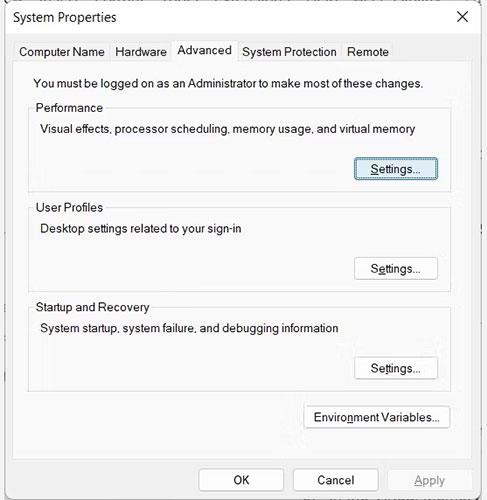
Klepněte na tlačítko Nastavení
Krok 4: V dialogovém okně Možnosti výkonu vyberte kartu Upřesnit a klikněte na Změnit.
Krok 5: V dialogovém okně Virtuální paměť zrušte zaškrtnutí políčka Automaticky spravovat velikost stránkovacího souboru pro všechny jednotky v horní části.
Krok 6: Klikněte na Bez stránkovacího souboru a klikněte na tlačítko Nastavit vpravo.
Krok 7: Obdržíte varování ze systému Windows. Klepnutím na Ano jej přeskočte.
Krok 8: Klepnutím na OK zavřete dialogové okno Virtuální paměť a aplikujte změny.
Krok 9: Restartujte počítač se systémem Windows, aby se změny projevily.
Když se Windows restartuje, operační systém již nebude používat Pagefile.sys a odstraní jej z vašeho místního disku.
7. Jak obnovit Pagefile.sys
Pokud jste smazali Pagefile.sys a zjistíte, že kvůli tomu máte problémy, můžete jej snadno obnovit. Pokud je však problém tak závažný, že systém Windows stále zamrzá nebo se dokonce nemůže správně spustit, měli byste nejprve zkusit vstoupit do nouzového režimu. Chcete-li to provést, přečtěte si pokyny pro spuštění v nouzovém režimu v systému Windows 11 a Vše o spouštění systému Windows v nouzovém režimu .
Chcete-li nyní obnovit Pagefile.sys, postupujte takto:
1. Stisknutím kláves Win + R otevřete Windows Run .
2. Do textového pole zadejte sysdm.cpl a stisknutím klávesy Enter spusťte okno Vlastnosti systému.
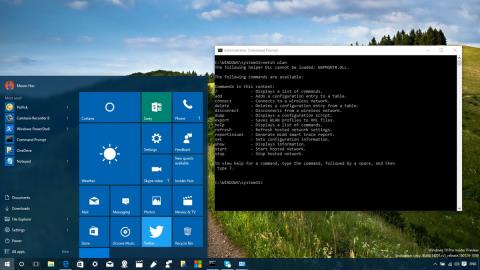
Otevřete okno Vlastnosti systému pomocí Windows Run
3. Vyberte kartu Upřesnit a v části Výkon klepněte na tlačítko Nastavení.
4. V okně Možnosti výkonu vyberte kartu Upřesnit a klepněte na Změnit.
5. V okně Virtuální paměť se ujistěte, že je zaškrtnuto políčko Automaticky spravovat velikost stránkovacího souboru pro všechny jednotky .
6. Klepnutím na OK zavřete okno Virtuální paměť a aplikujte změny.
7. Restartujte počítač se systémem Windows, aby se změny projevily.
Poté, co se počítač spustí a přejde do složky obsahující Pagefile.sys, uvidíte, že se soubor vrátil spolu s Swapfile.sys.
8. Jak změnit velikost Pagefile.sys
Pokud smazání Pagefile.sys není ve vašem případě vhodnou možností, zvažte změnu jeho velikosti. Jak na to:
Krok 1: Stisknutím Win + S otevřete Windows Search.
Krok 2: Do vyhledávacího pole zadejte sysdm.cpl a stiskněte klávesu Enter.
Krok 3: Vyberte kartu Upřesnit a v části Výkon klikněte na tlačítko Nastavení.
Krok 4: V dialogovém okně Možnosti výkonu vyberte kartu Upřesnit a klikněte na Změnit.
Krok 5: V dialogovém okně Virtuální paměť zrušte zaškrtnutí políčka Automaticky spravovat velikost stránkovacího souboru pro všechny jednotky v horní části.
Krok 6: Klikněte na tlačítko Vlastní velikost . Okamžitě uvidíte, že dvě textová pole pod nimi ( Počáteční velikost a Maximální velikost ) již nejsou zašedlá.
Krok 7: Do obou textových polí zadejte příslušnou velikost stránkovacího souboru v megabajtech (MB) a poté klikněte na Nastavit.
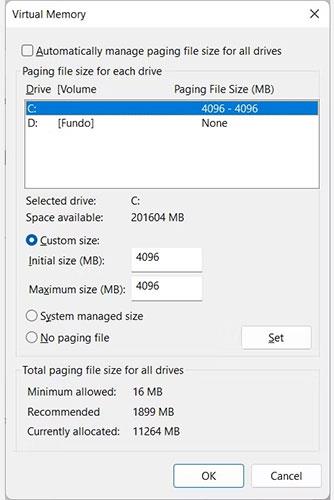
Zadejte příslušnou velikost souboru stránky
Krok 8: Klepnutím na OK zavřete textové pole Virtuální paměť a aplikujte změny.
Krok 9: Restartujte počítač se systémem Windows, aby se změny projevily.
Stručně řečeno, stránkovací soubory jsou nezbytnou součástí systému Windows. I když se nepoužívá příliš často, je důležité mít jej k dispozici pro situace, kdy programy využívají velké množství paměti. Pagefile.sys je extrémně důležitý soubor, pokud jde o pomoc vašemu počítači se systémem Windows, aby fungoval hladce. Pomáhá poskytnout PC RAM více místa, když fyzická paměť nemůže pojmout více dat. Můžete jej smazat, ale udělejte to pouze tehdy, když víte, že RAM vašeho počítače má dostatek místa, aby mohla stát sama. Pokud ne, měli byste změnit velikost Pagefile.sys, aby nezabíral tolik místa.
Mít stránkovací soubor nezpomalí váš počítač, ale pokud váš počítač používá více stránkových souborů, měli byste pravděpodobně použít více paměti RAM. Pokud si nejste jisti, co dělat s Pagefile.sys, nechte Windows zpracovat soubor a najděte jiné způsoby, jak uvolnit místo na úložné jednotce.
Níže se můžete podívat na některé další články: